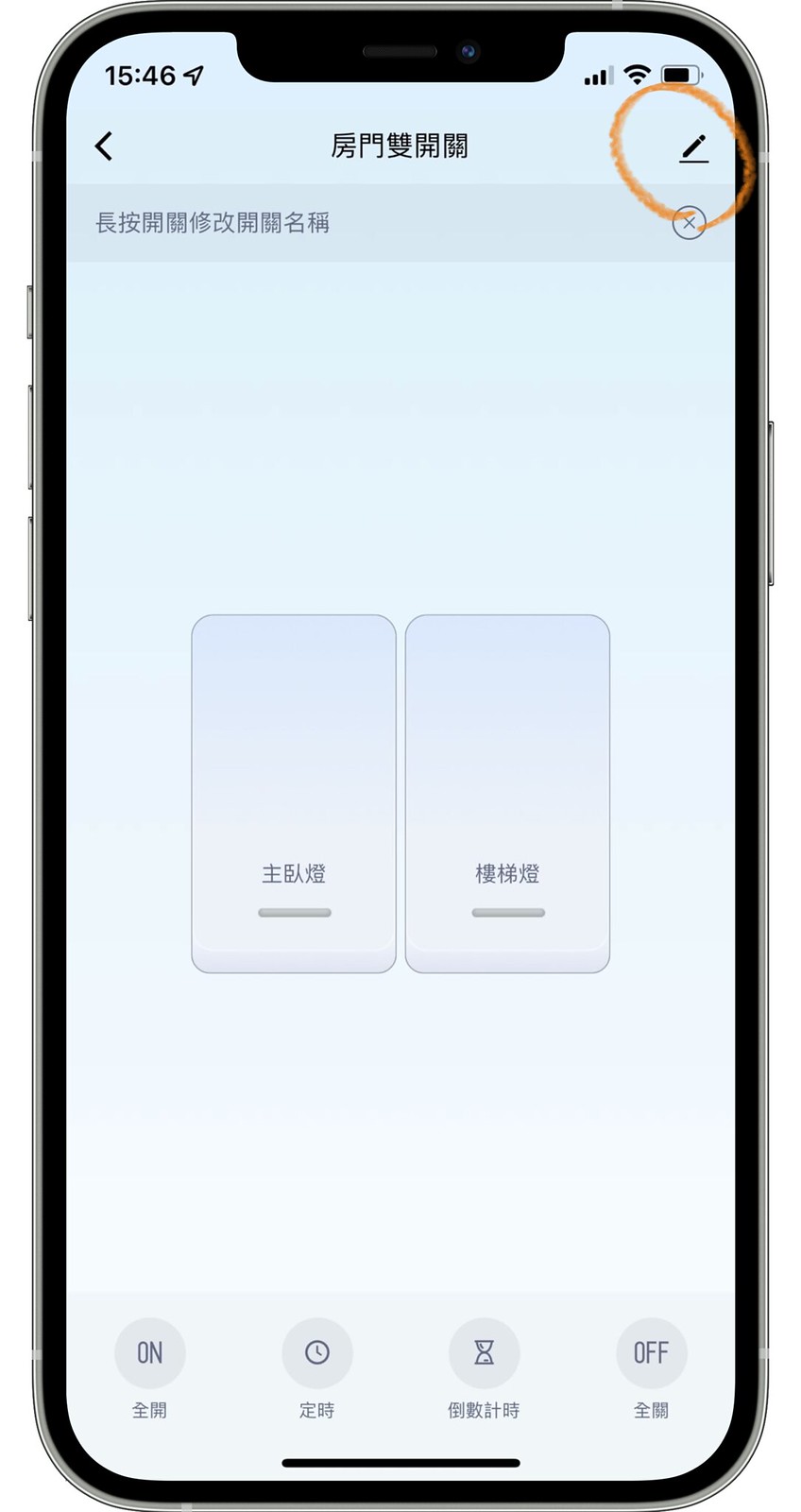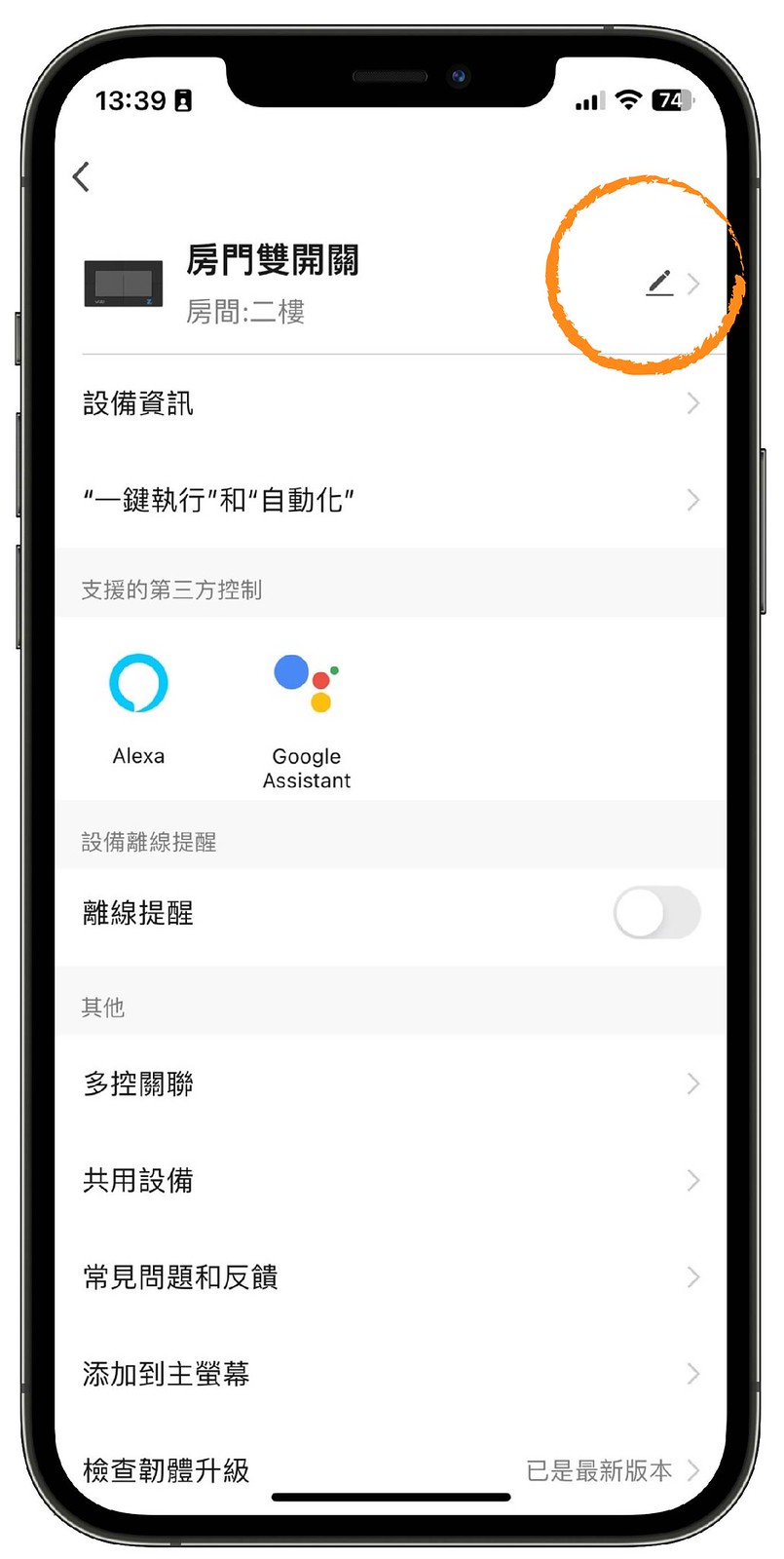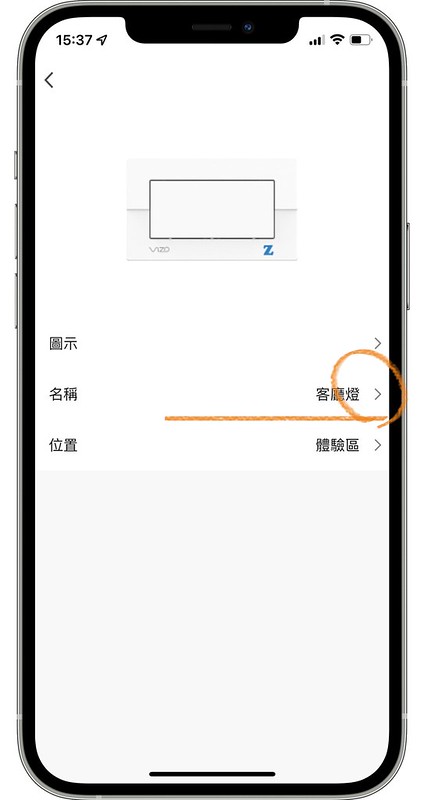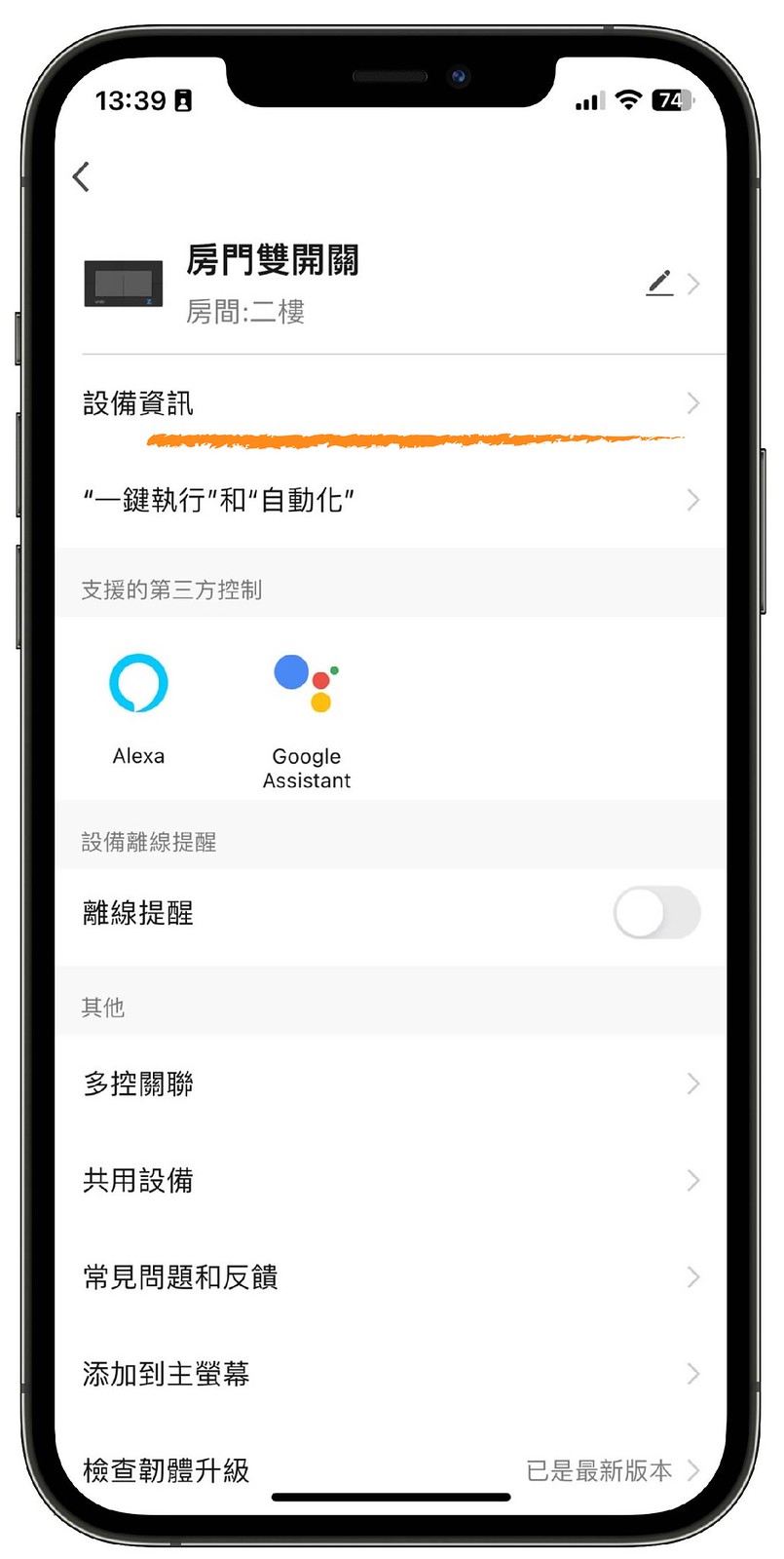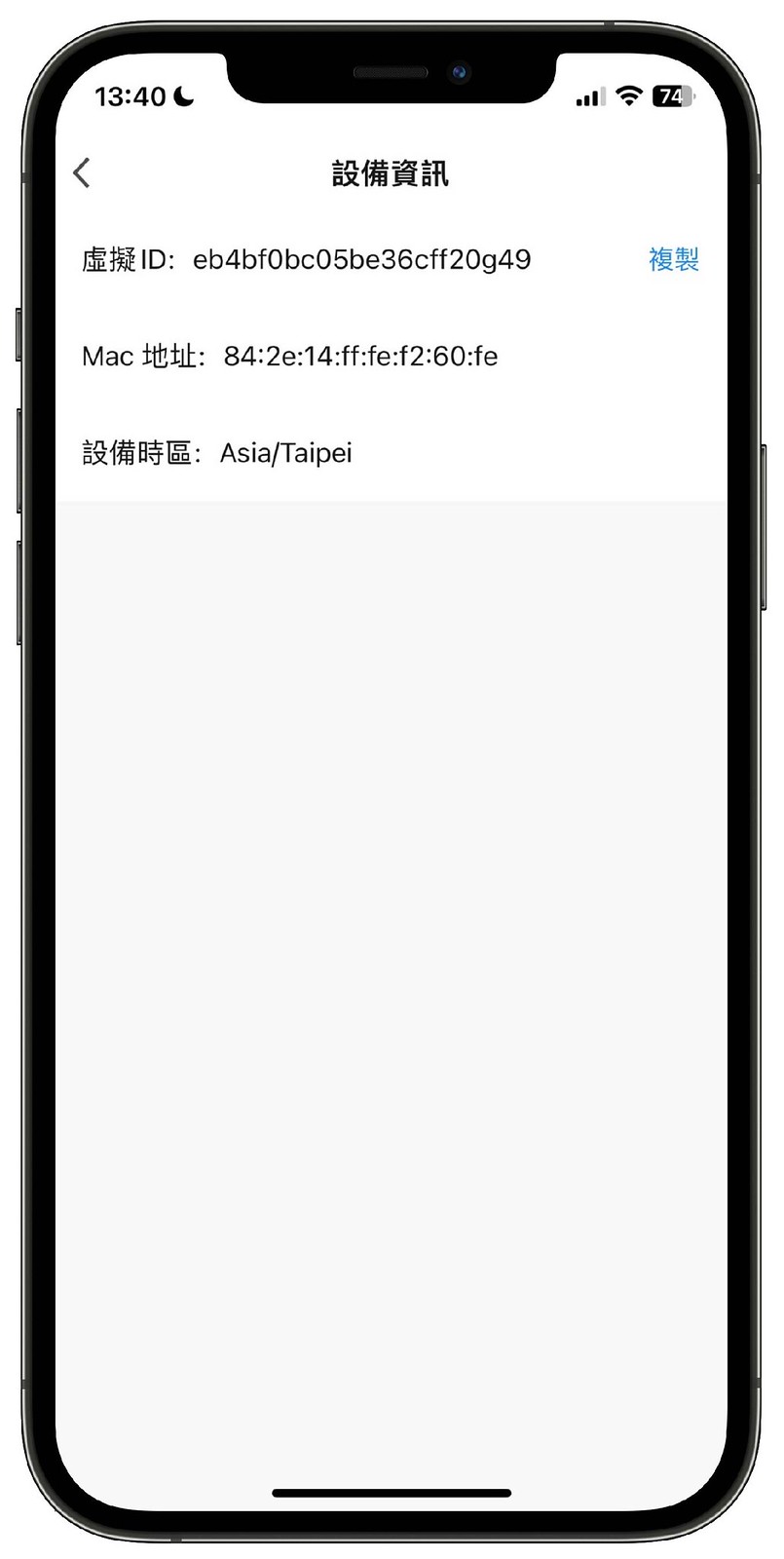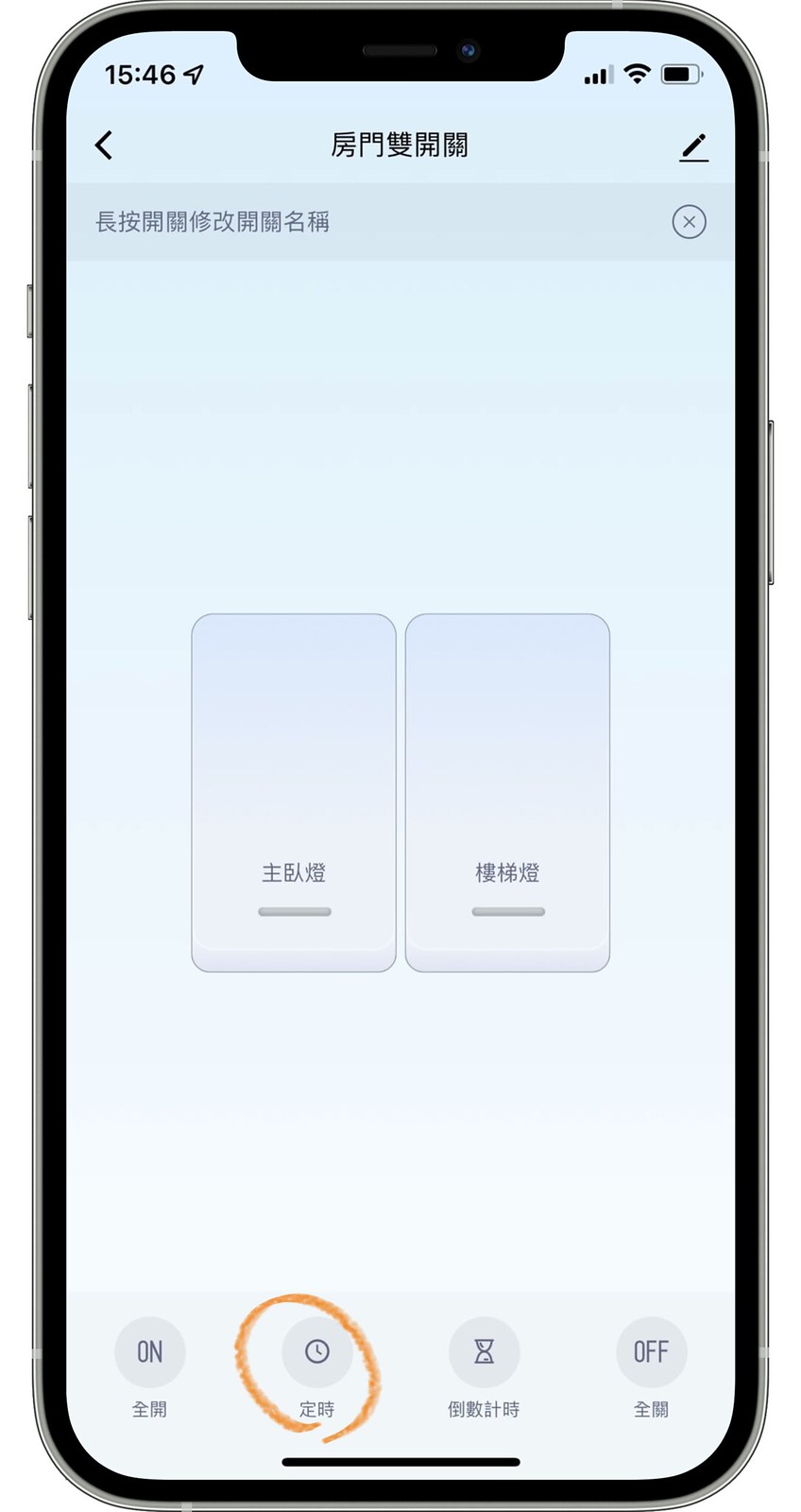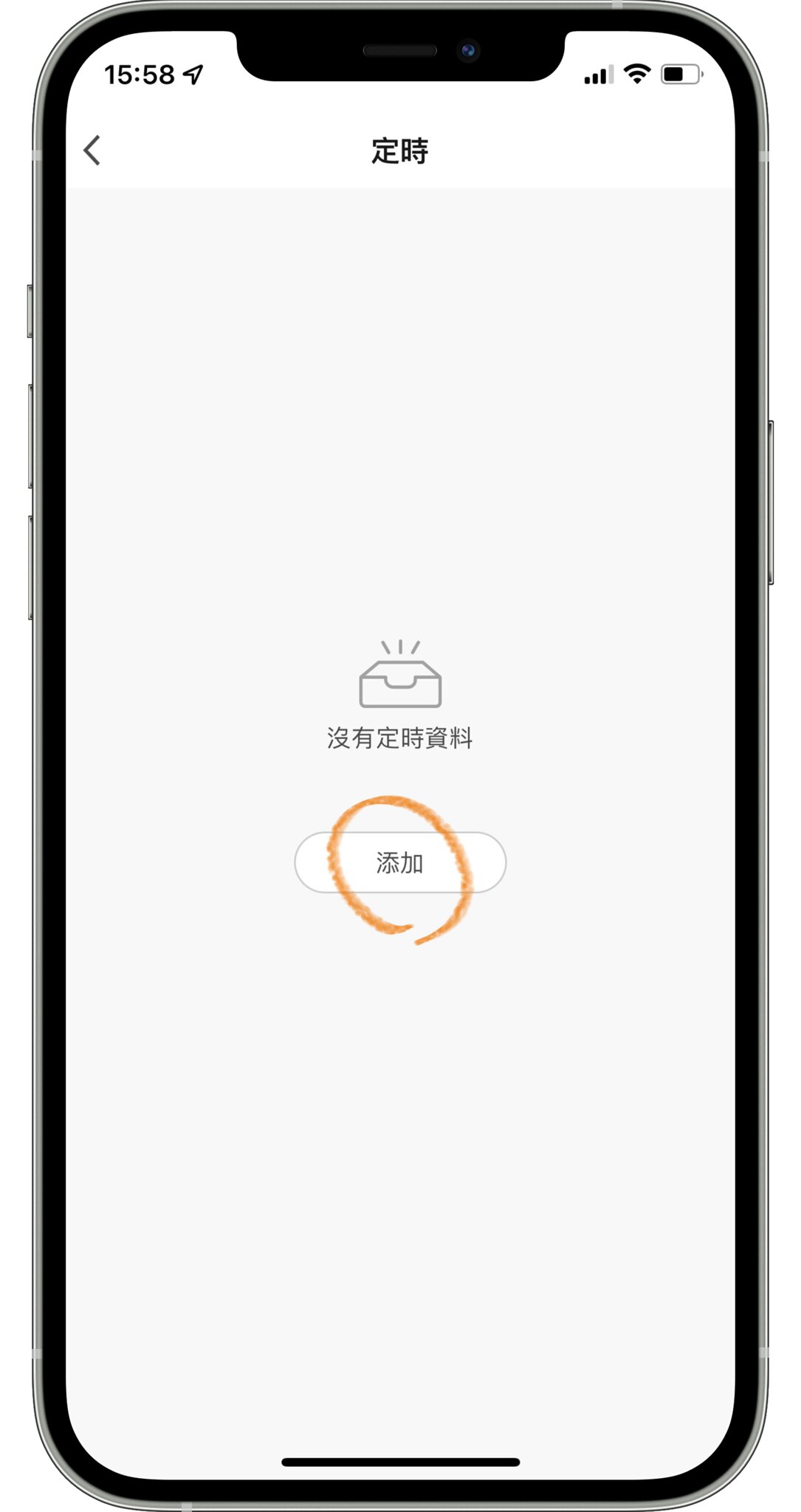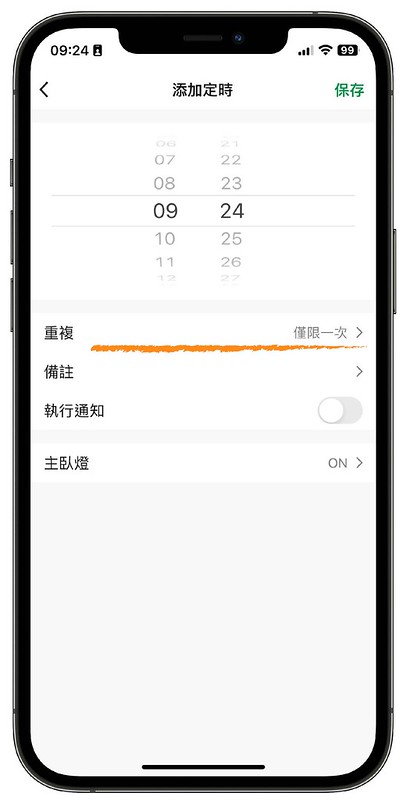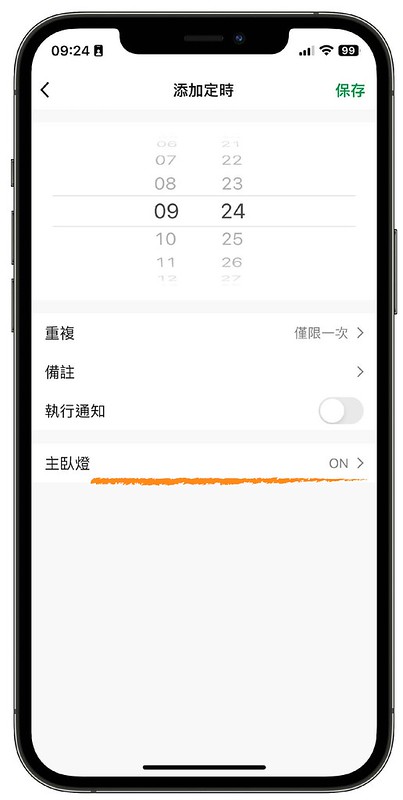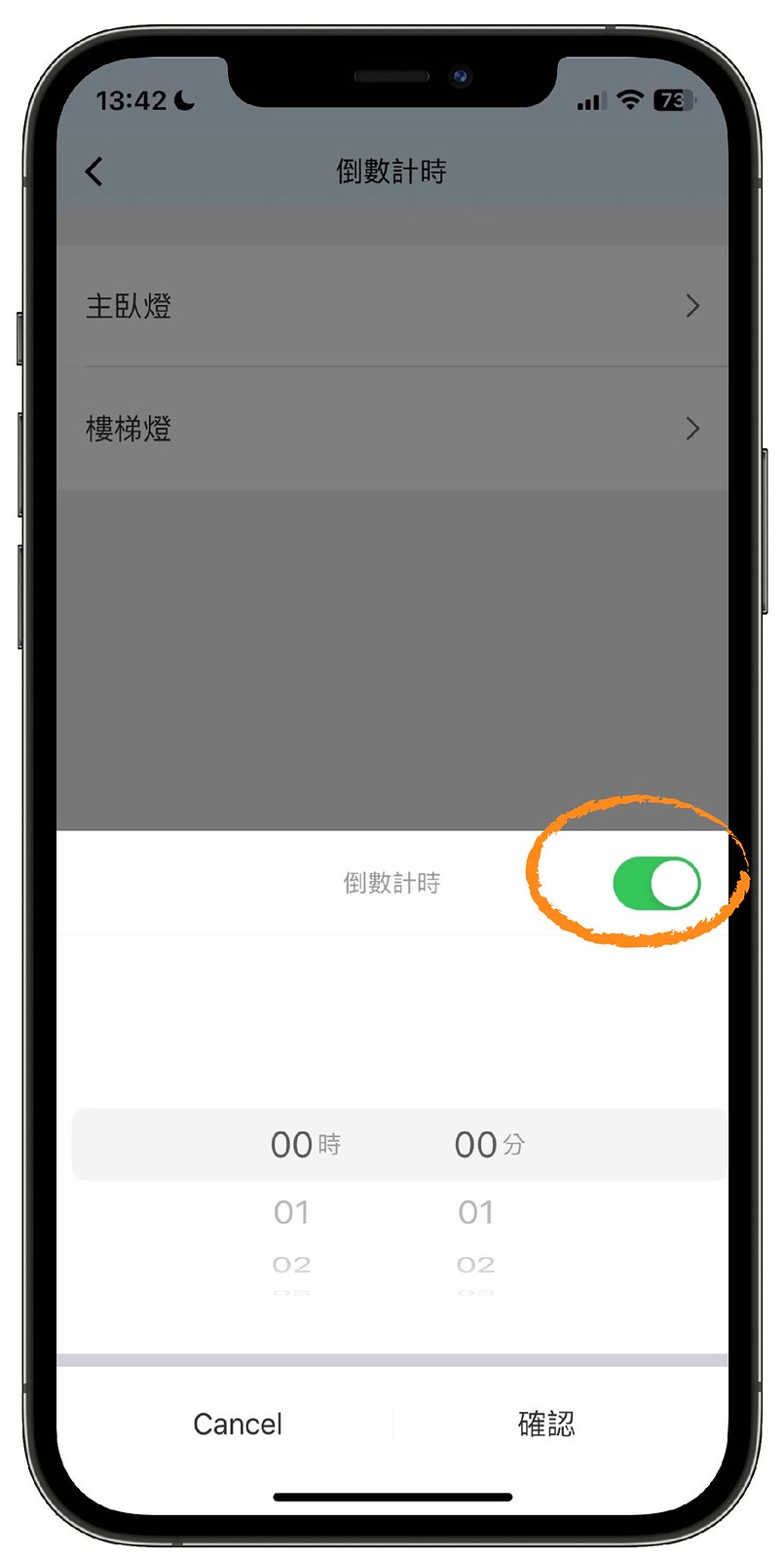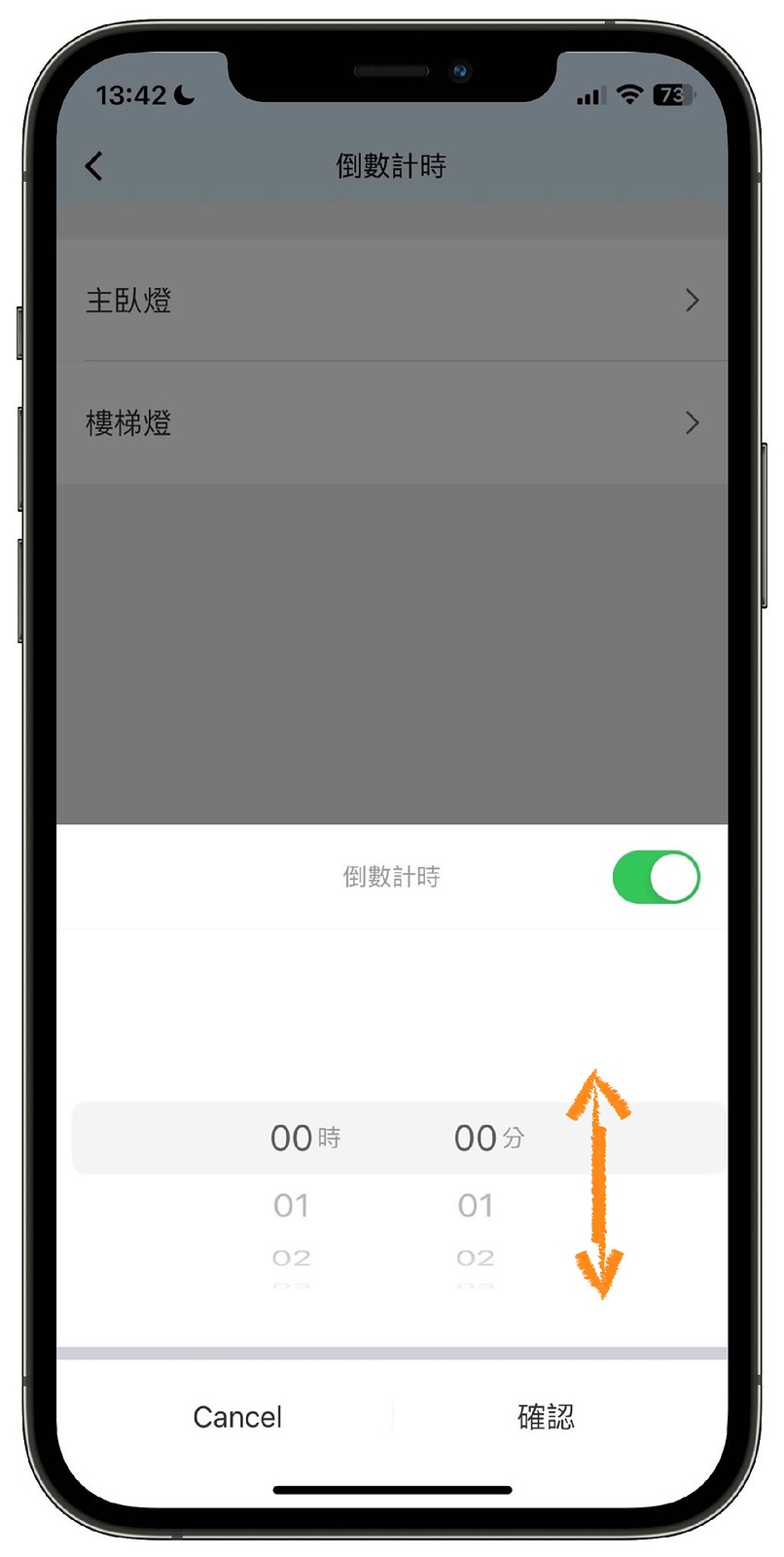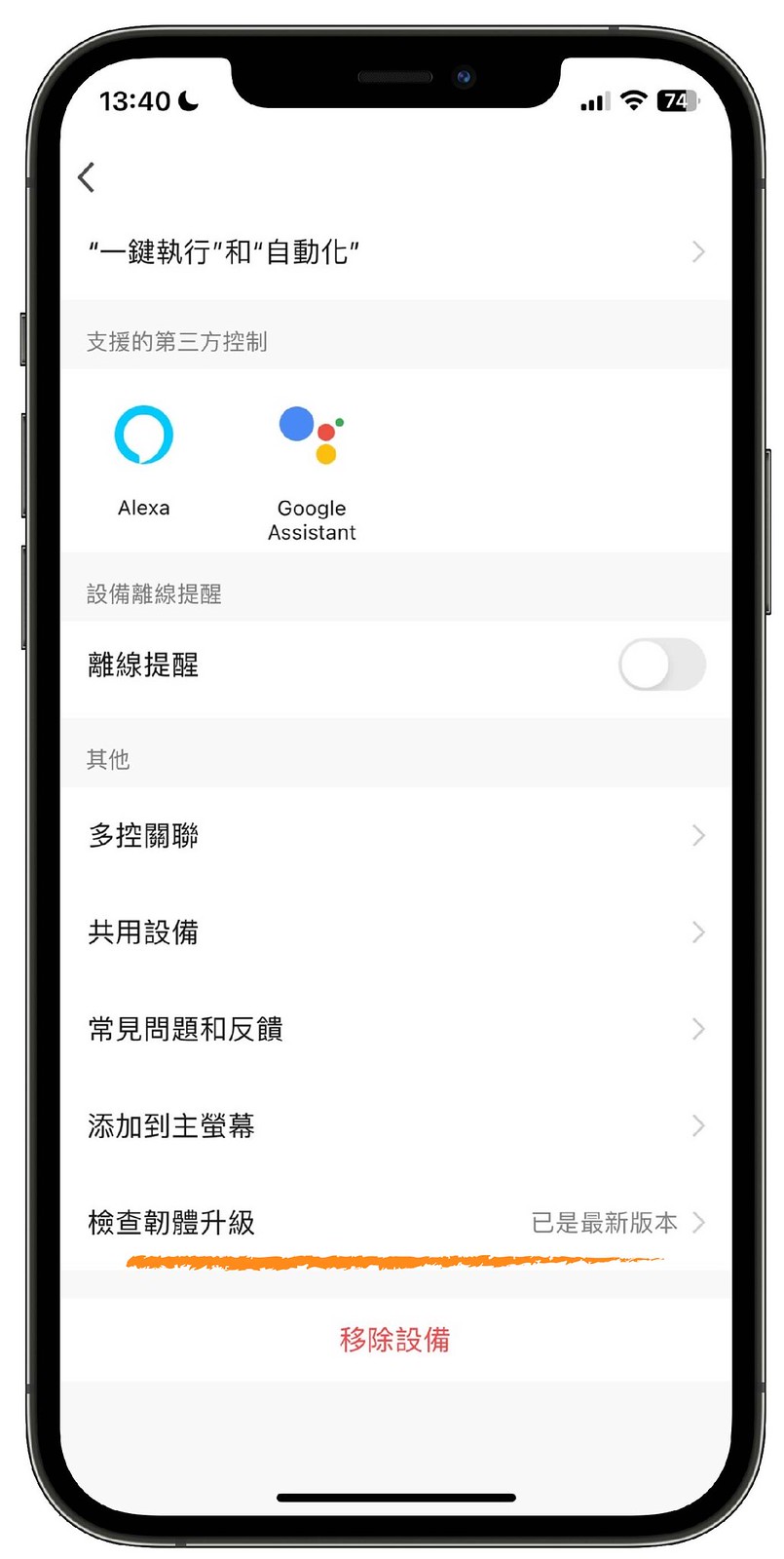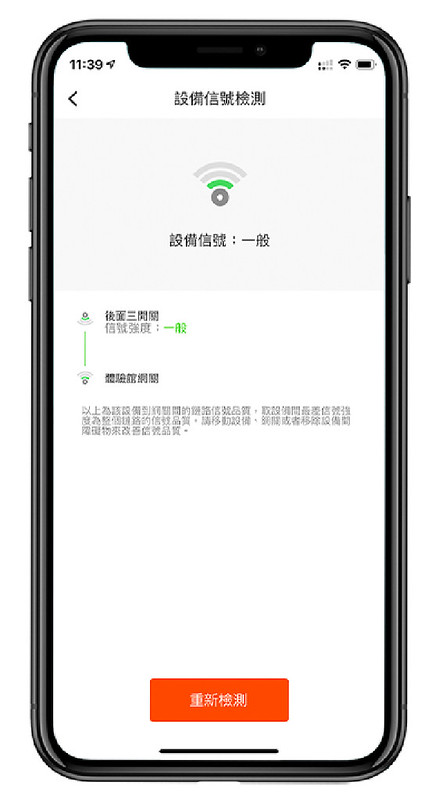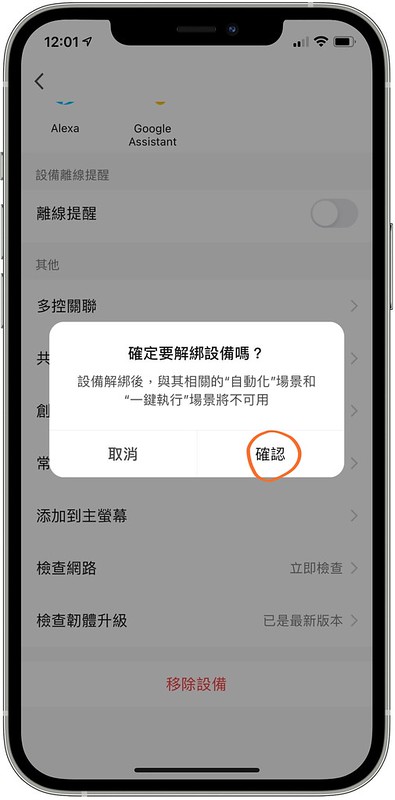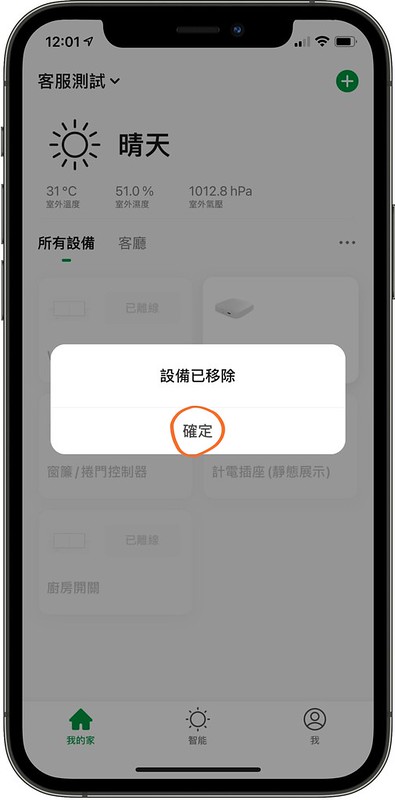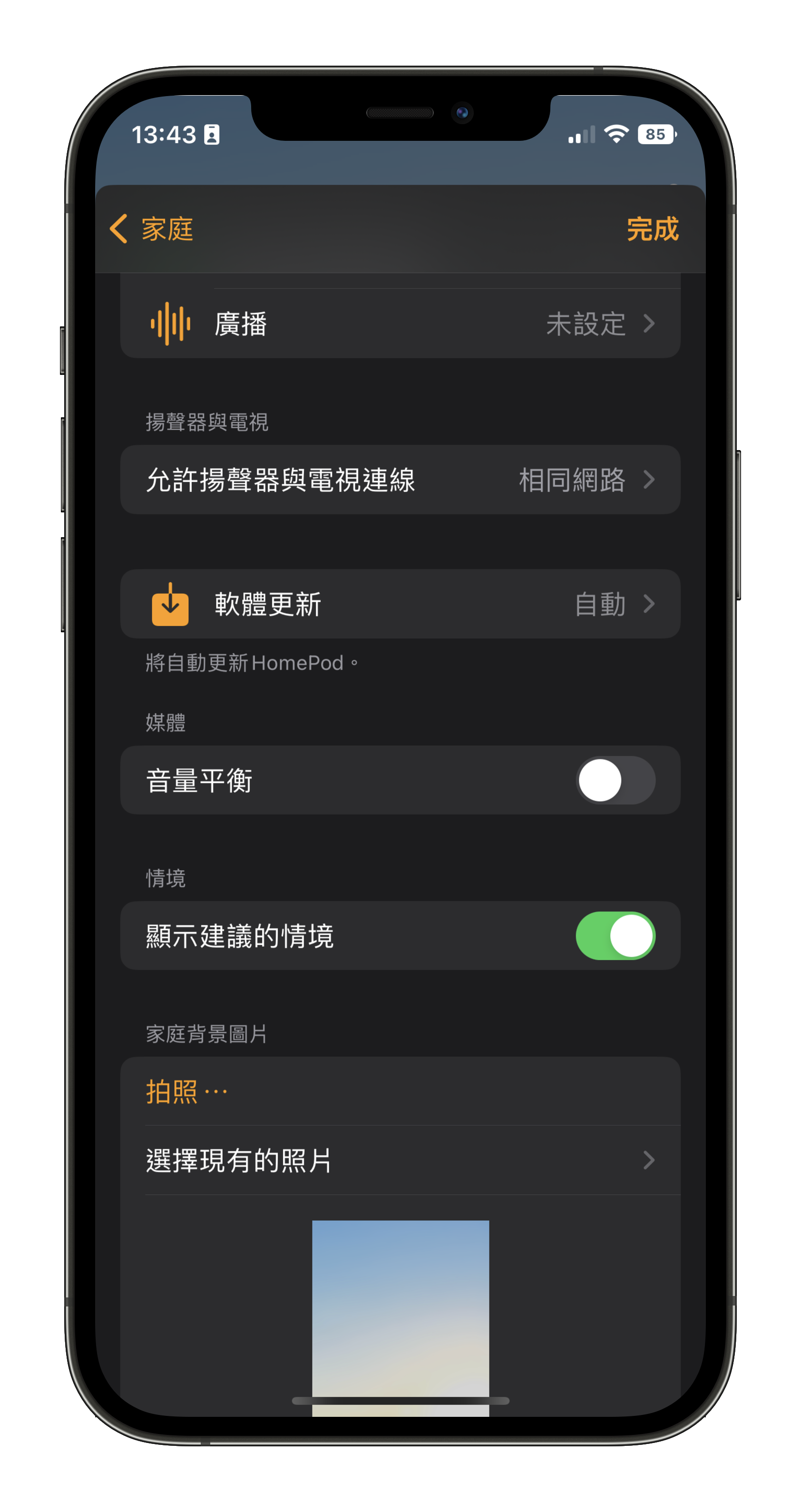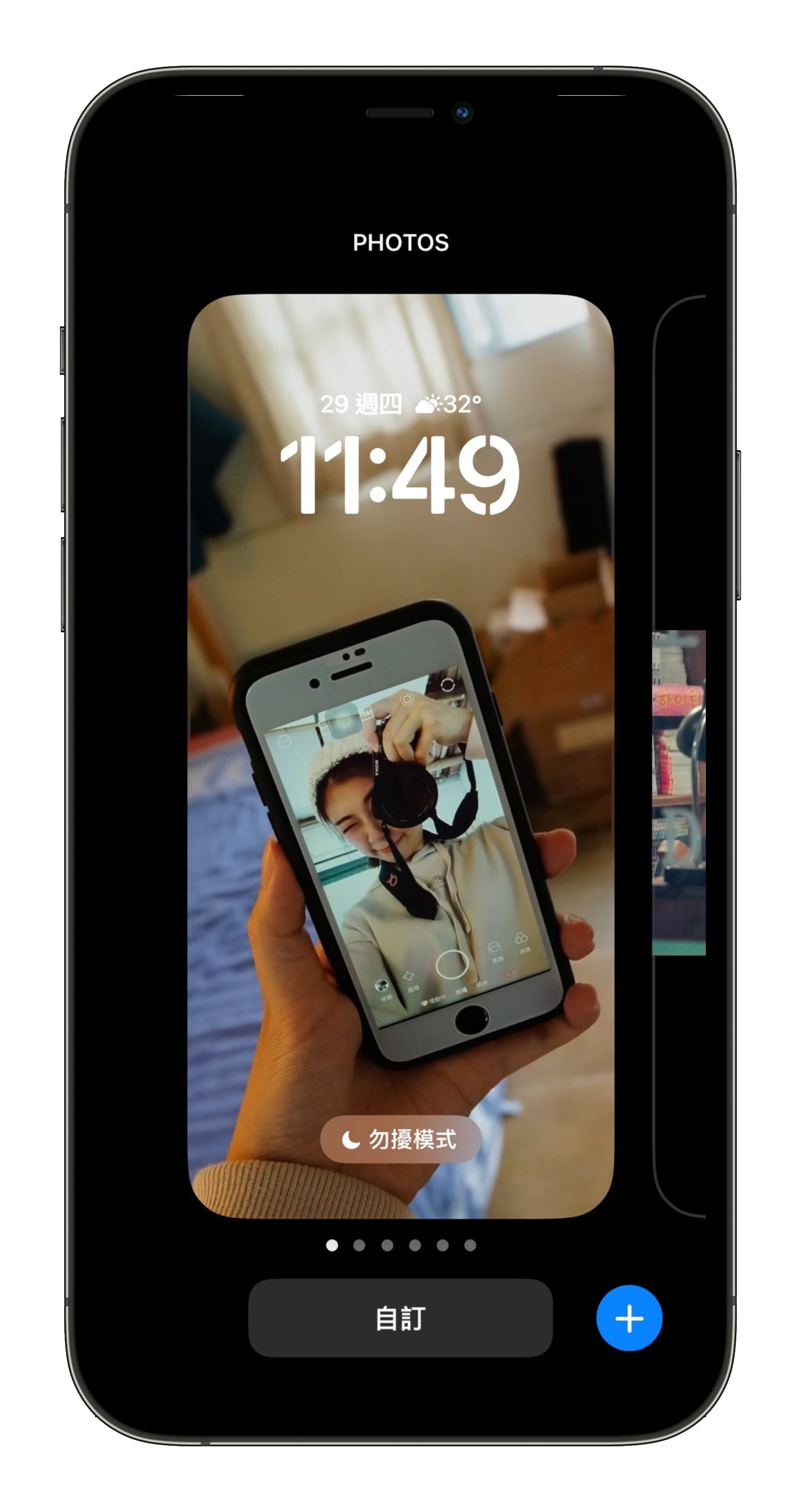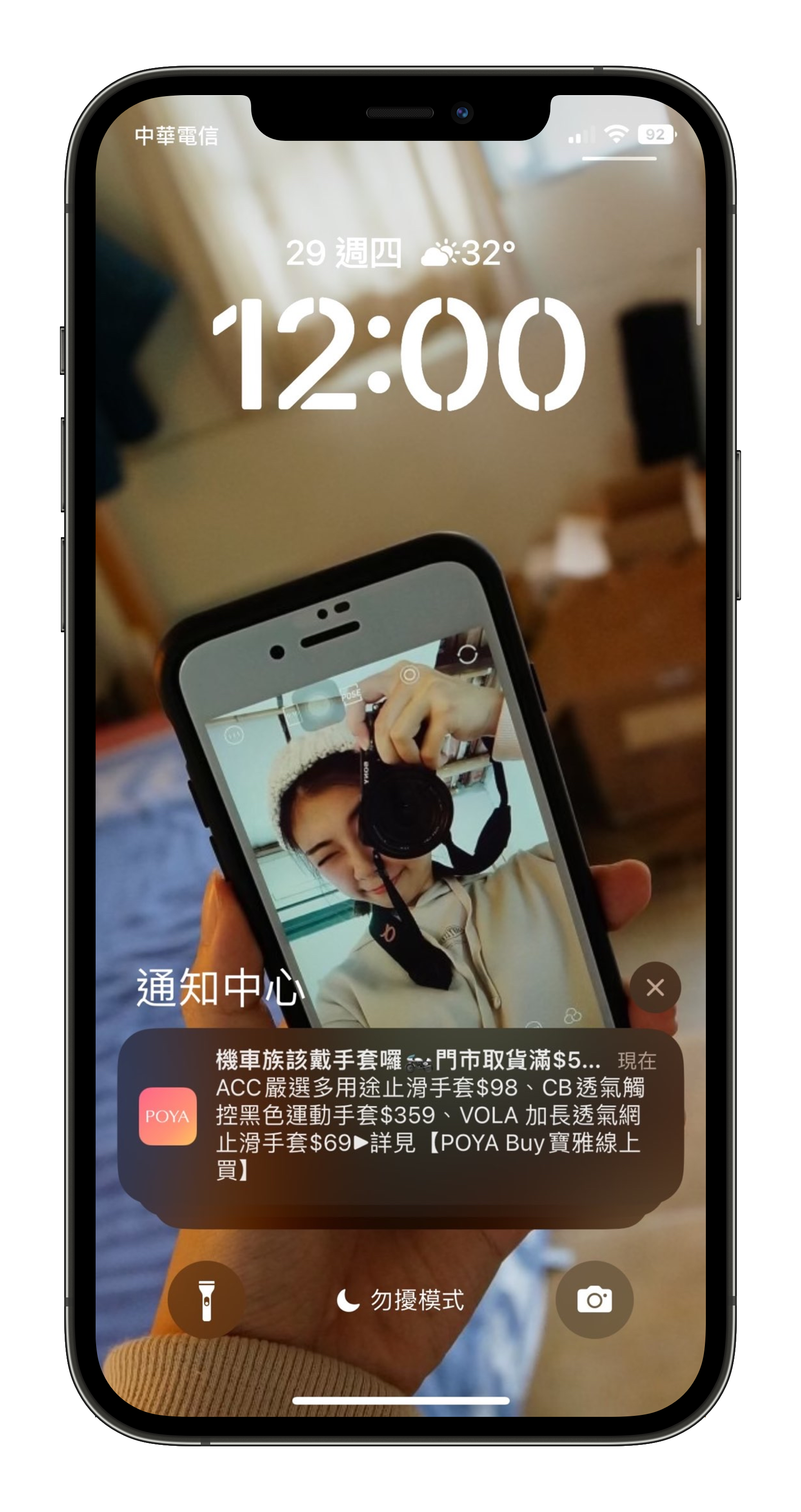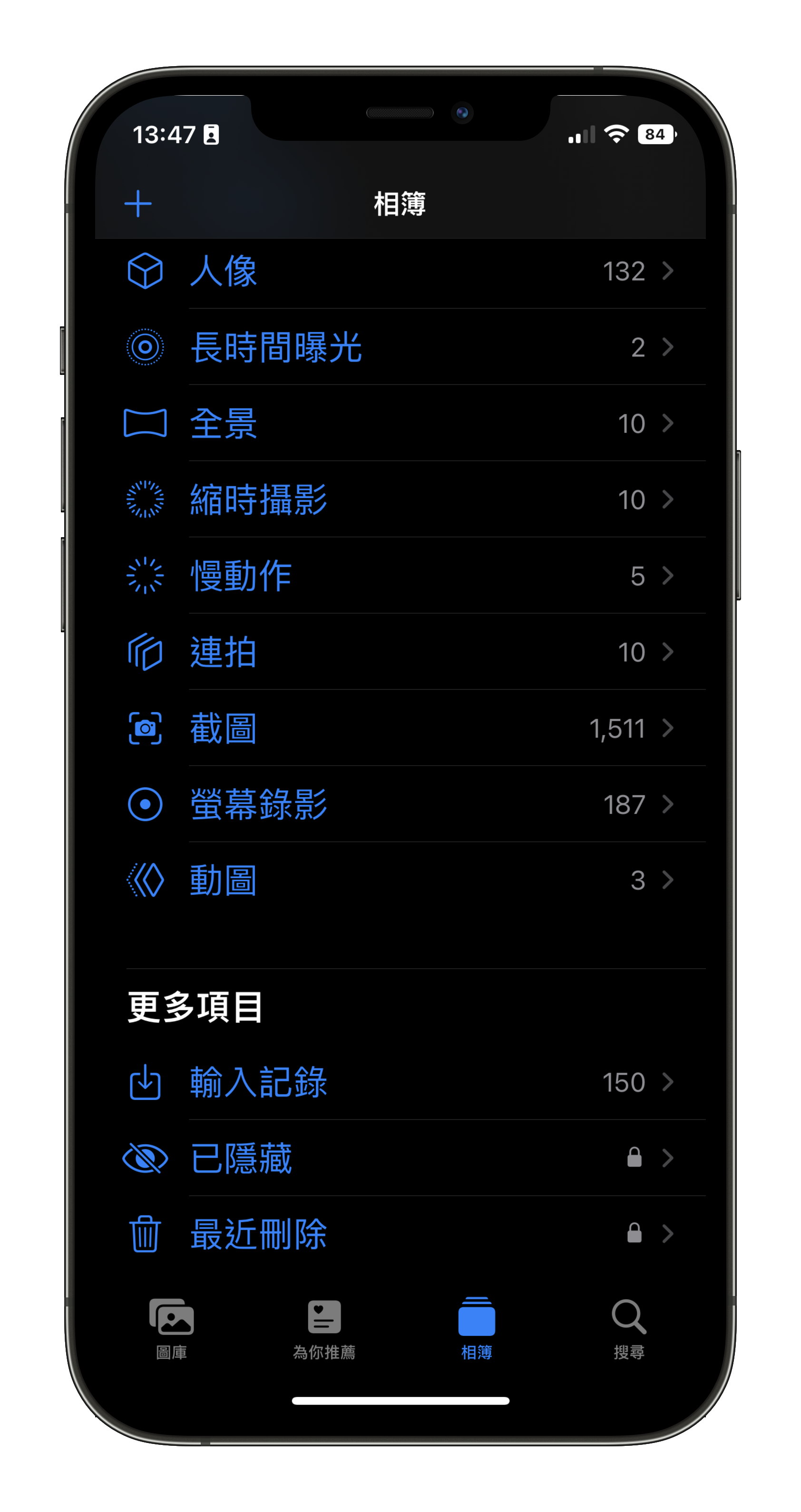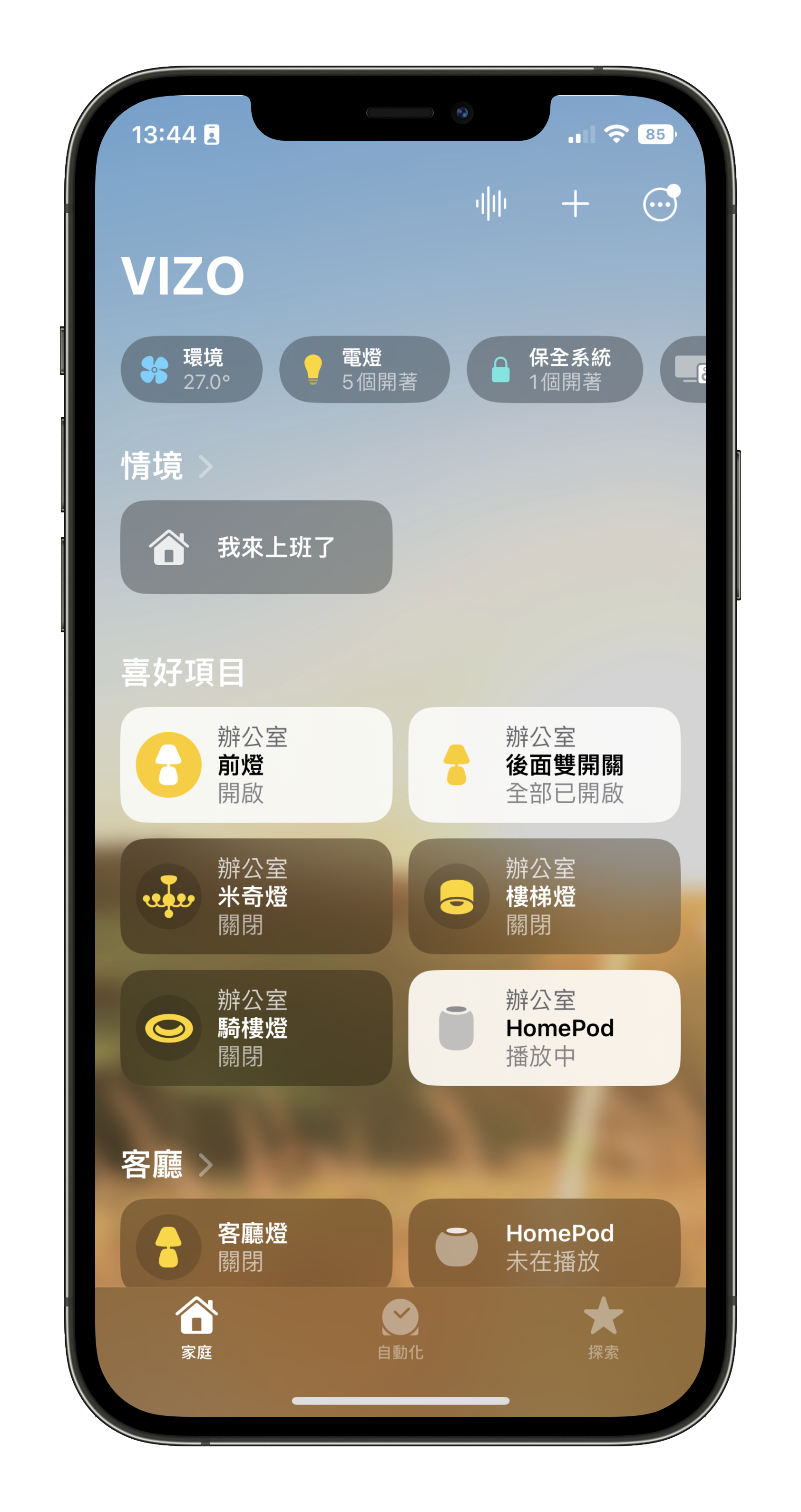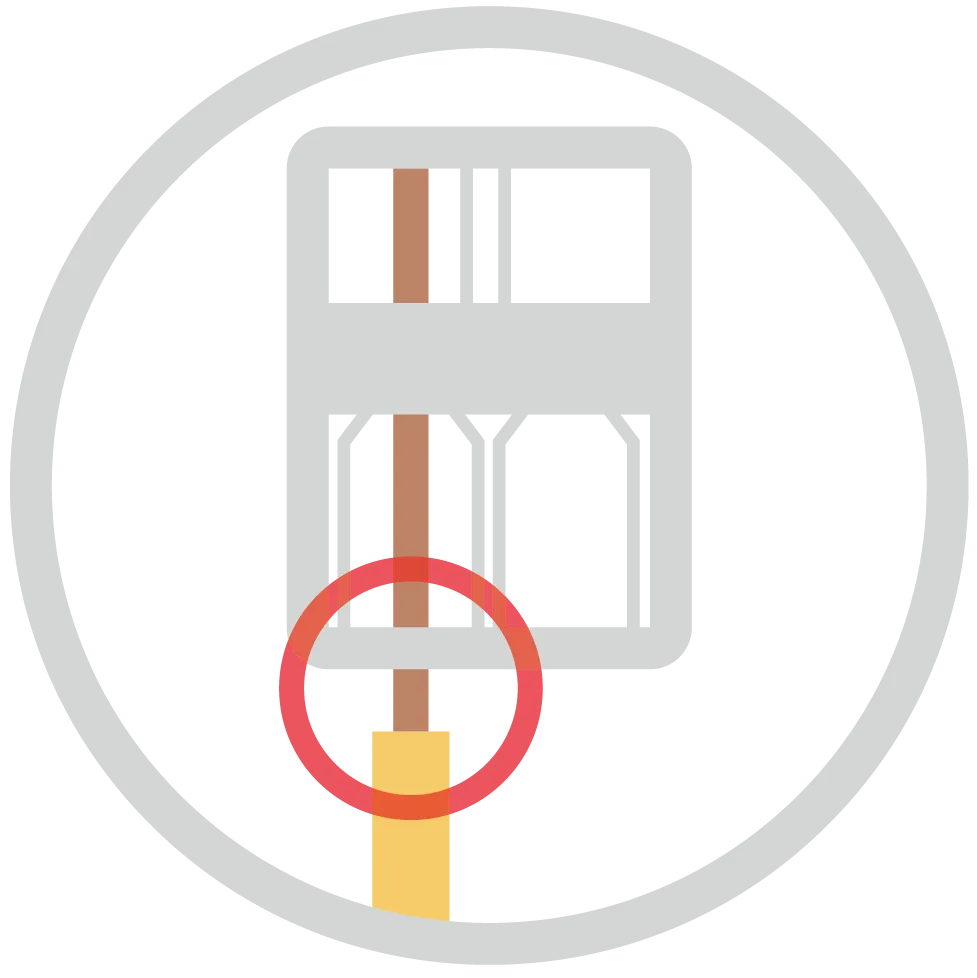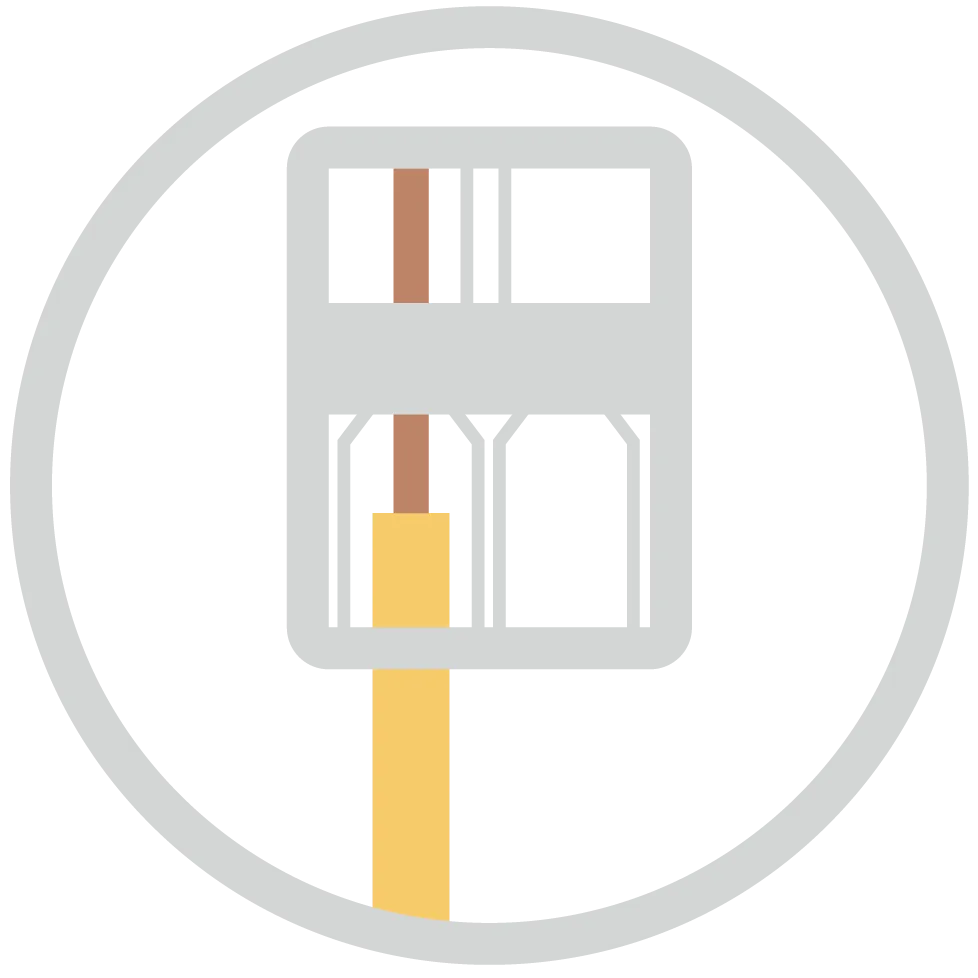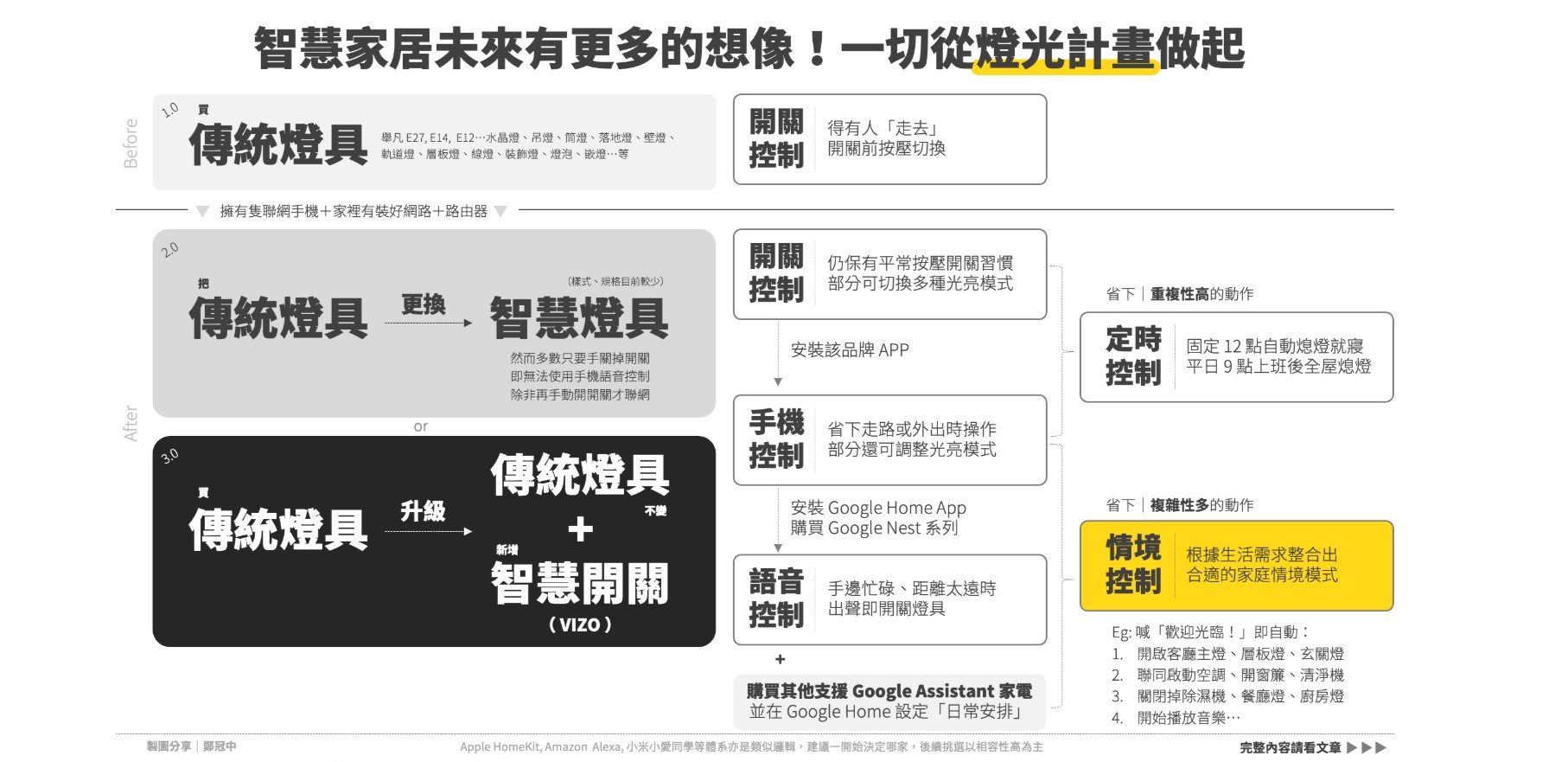是不是瞭解了安裝,瞭解了開關規格等等
但對於真的開始進行施工,設計等還是遲遲無法入手
此篇文章為針對現場可能遇到的狀況舉例,非實際教學如何接線的說明書唷~~
目錄
一、開關面板規格尺寸實際對比
VIZO開關面板尺寸比國際牌的星光開關大
若是用原有的去做更改、翻新、裝潢等,遇到用的是星光版開關,又有遇到並排的開關,那…面板的尺寸一定會有影響唷!!
VIZO開關面板尺寸跟國際牌的Glatima開關一樣大!!
若是原先規劃要用國際牌的Glatima開關後來想換成VIZO的智慧開關,那面板的尺寸就不用擔心囉!!
VIZO開關面板可以更換國際牌的Glatima的開關面板,可以隨心選配喜歡的造型,但是!!按鍵部分無法更換唷,只可以換外面的框!
但是~~國際牌的Glatima開關的按鍵觸感,跟VIZO開關的按鍵觸感差超級無敵大,VIZO開關的按鍵觸感是像滑鼠按鍵一樣,屬於微動開關,宛如蜻蜓點水般的樣子,若是喜歡按鍵有強烈反饋的觸感的話,可能落差感會比較大
二、開關挖孔規格尺寸實際對比
VIZO開關使用預埋盒尺寸跟一般的台灣用的預埋盒尺寸一樣大!!
建議,開關接線盒內部的預留挖孔尺寸可以深一點,水泥牆厚度可以約2-2.5公分,VIZO開關的尺寸雖然與一般的挖孔尺寸一樣大,但是若是太淺的話,可能會遇到開關線路多導致接線盒內的線路壅擠,或是線路多時開關會不好塞回接線盒內,這些狀況可能會導致開關的散熱效果不佳,可能會造成開關壽命減低或增加開關熱當機的機率
**還記得嗎?! 智慧開關,也算是電子產品的一種唷~~~~
外牆水泥平面的部分也需留意是否平整,因為VIZO開關屬於微動開關
- 一、若是水泥牆面不平整,為了安裝確實,一般將開關固定好都會把螺絲鎖緊,但若水泥牆面不平整,或是線路較多,鎖緊之後可能會造成開關微變形,導致開關按鍵的觸感卡卡,或是有可能會造成按鍵面版有一直按壓著的可能喔,或是按壓沒反應有可能是按鍵蓋帶動不到內部的微動開關
總之,按的時候會覺得很緊,很繃,或是明明只有按一下他卻動了兩三下,或是明明按左邊的,但右邊的卻跟著動
以上情形不是鬧鬼喔!! 可以先確認是否是因為變形導致面板不平整而影響的喔~~(將開關的螺絲稍微鬆開一點點!!)
- 二、水泥牆面若是不平整,可能也會影響到開關塞入的狀況,因為智慧開關的後面體積還是比一般的開關的體積大一些,所以若是預埋水泥牆面不平整,也可能會遇到卡住的狀態
微整修
若遇水泥牆面不平整導致開關盒卡住無法順利安裝,可以用一字起子輕敲凸出的水泥
對了
預埋盒的部分在埋入時也要埋正唷,不然安裝起來會歪歪的 XD
Q : 那是不是一定要搭配水泥牆那種才可以安裝,若我是另外加裝的話,會不會就不行了???
A : 不會唷~~~這邊只是建議,不是每個開關的線路狀況都一樣唷!!
舉這個案例來說,直接換上去是沒問題的唷!!
三、開關接線處
錯誤示範
不建議使用
不建議
使用如左下圖的方式,雖然安裝時也是快速安裝,但是接觸面積較小,若是在安裝過程有不小心脫落,或是摩擦等都易導致智慧開關壽命的影響
右下圖的方式,沒有用到的線,都需要確實絕緣,銀色線的部分都要用絕緣膠帶包覆好,不可外露,或是用接線夾確實接上唷,以確保用電安全,若沒有確實絕緣也會造成線路短路的情形唷
線路需確實纏線,或接線夾需確實夾緊,不可讓線外露在接線夾外
若遇到以下可能
- 絕緣膠帶包線僅接觸未確實纏繞
- 簡單捲兩圈有鬆動的現象
- 使用接線夾沒有加緊,線輕拉就鬆脫
- 使用接線夾線頭沒有修剪,超出接線夾外
- 未斷電安裝,有試電的動作
都可能造成接觸不良或造成線路短路的狀態,都會影響到智慧開關電子零件的受損而造成故障
↑這是接線夾最正確的使用狀態喔!
– 接線夾的選擇
既方便又快速,不僅安全又容易上手
這個快速接線夾,小編真的超級無敵推薦的小配件!!
- 不用用膠帶繞著繞著圈,還弄得手都黏TT的
- 不用怕線沒有繞緊或膠帶沒有纏緊,等等鬆脫掉了被電到
但是在挑選接線夾,或是再使用接線夾時
還是有些小秘訣跟注意事項要來分享給大家唷~~
最重要!! 最重要!!
使用接線夾接好之後一定要拉拉看會不會鬆脫唷!!!
1號選手-小編推薦!
相較市面上目前的接線夾,雖然體積跟2號選手相比還是略遜一籌,但應用方面,接線的確實度與安裝的簡易性更好
多款式相較下是智慧開關搭配安裝最推薦產品,沒有之一


2號選手-屬於一次性使用
建議使用在已經確定好接線功能,不會再拆線的情況才使用,且需注意一定要確實推到底!!
因為VIZO智慧開關是多芯線,拆除時可能會造成VIZO智慧開關的線頭金屬部分受損斷裂


3號選手-屬於燈具端使用
不論是體積還是接線的確實度是不建議使用在開關接線盒中的


四、燈具搭配性
以零火線版三開關的來說
可支援輸入輸出電壓 110V~220V
負載:最低沒有限制,但最高總和不可超過1100W / 10A
說明:
零火線版的開關因為有中性線+火線形成完整的迴路供電給開關使用,所以沒有燈具搭配性的問題,但是還是會有超過負載的問題唷,浴室若他的抽風機是做在壁面開關裡面,是可以使用智慧開關的唷
以單火線版三開關的來說
可支援輸入輸出電壓 110V~220V
負載:單一個最低至少3W,最佳建議5W,最高總和不可超過1100W/10A,也就是說,三開關個別是5W、15W、8W,總和為5+15+8=28
說明:
單火線開關由於取電原理的關係,會佔用一定程度的迴路電壓/電流供單火線開關零件使用。
此時搭配控制的燈具若對於電壓/電流的變動敏感度較高,或是工作的電壓/電流範圍較窄,有可能造成無法順利點燈或是燈具點燈後發生燈光閃爍、抖動現象。
我們的單火線取電技術係運用目前最新最穩定之技術及元件,保障對於燈具搭配有最高的相容性,基本上很少會有閃爍的狀態,建議在選購燈具時,避開瓦數低於5瓦的燈具,就比較不會遇到這個問題喔!
小知識:
負載必須再運作狀況才能用勾表量測,若沒有通電狀態量測是不會側得出來。1100W/110V=10A →標準台灣室內用電
2200W/220V=10A
10A就是110V~220V內的最大承受,所以若換算到 220V,就是可以承受到 2200W功率
若是搭配使用抽水馬達、電熱水器等,需搭配電磁接觸器才可使用
一般標準用電皆為110V較多,若是特殊用電220V還是需以現場配置狀況而定
智慧燈具選擇
智慧開關可以搭配智慧燈具使用,智慧燈具可以搭配智慧開關使用
介紹
Onetouch一鍵開關:
用於通斷燈具總電源-也就是開關也被斷電,類似總電源關閉
智慧開關:
用於通斷燈具的電源-也就是燈具沒有形成迴路被斷電
智慧燈泡:
用於操作智慧燈具的狀態-也就是可以最亮跟最暗,但他是開著燈的狀態
功能
Onetouch一鍵開關:
按一下開總電源,按一下關總電源,無定時、無調光調色
智慧開關:
按一下開總電源,按一下關總電源,需連2.4GHz WiFi網路或有線網路,可隨時手機遠端控制,可定時,可透過Google或Siri聲控,無調光調色,無感應
智慧燈泡:
無手動控制,需連2.4GHz WiFi網路或有線網路或藍芽控制,可手機控制,可定時,可透過Google或Siri聲控,可調光調色,有部分有支援感應
綜合以上結論
- Onetouch一鍵開關不建議搭配使用智能開關,且Onetouch一鍵開關因線路原理不同故無法直接換成智慧開關
原因: 因為Onetouch一鍵開關的控制方式等於將智慧開關斷電,如此便無法透過手機做遠端、定時等控制,直到Onetouch一鍵開關再次開啟時,若是長時間頻繁使用,也可能因此影響智慧開關的使用壽命
2. 智慧開關搭配智慧燈具,可能造成情況
- 當開關手動關燈之後,燈具會呈現離線狀態,無法控制,如同Onetouch一鍵開關關閉了智慧開關一樣
- 當開關手動開燈之後,燈具要一段時間才會恢復,如同Onetouch一鍵開關開啟了智慧開關一樣,需要開機的時間
Q : 欸!那為甚麼沒有不建議使用呢,既然使用智慧開關搭配智慧燈具的情況跟如同Onetouch一鍵開關搭配了智慧開關一樣!! ˋ^ˊ
A : 若是你壁面開關都不會關閉,或者是使用搭配智慧燈具品牌的其他產品,如情境開關這種有實體的設備可以操作,當然就不用換開關
**以下情形可能會需要
- 當生活中手動的控制需求大於使用調光調色的控制的時候
- 常常會不小心按到壁面開關,或是家裡還是有家人習慣使用手動,想要開燈卻不方便,或是需要確認開關是不是被關閉了
當然若沒有以上困擾,其實智慧開關跟智慧燈具擇一就可以了,如果說欸..都裝潢了,那就一次就給它弄好,兩個都選當然也沒問題唷~~
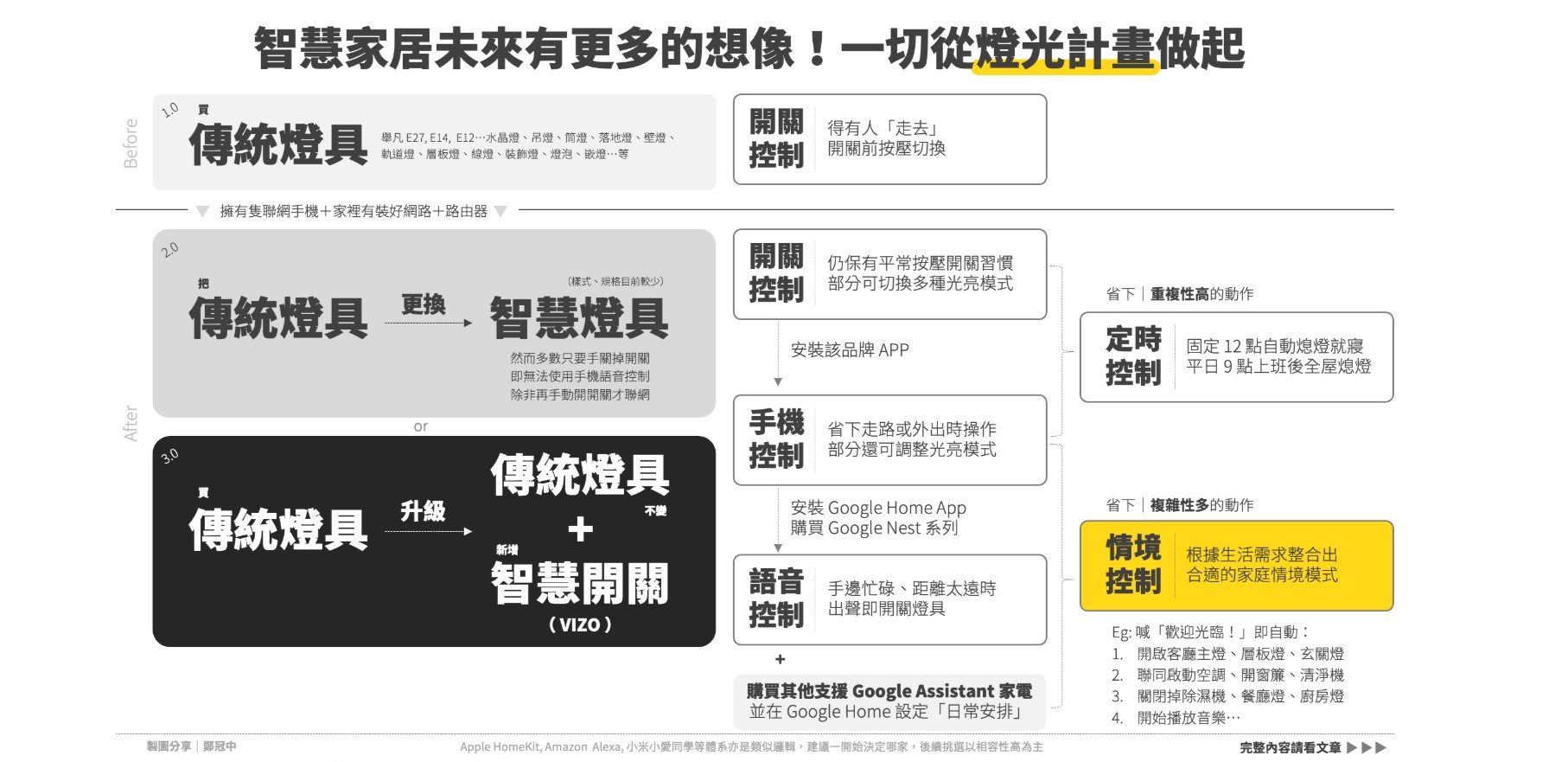
圖片擷取自 :
https://medium.com/jp%E7%B0%A1%E5%A0%B1%E5%9D%8A/light-de5c32724311
歡迎詳閱網友超級真實安裝之分享心得文章!!
★延伸應用
Q: 那小編…我的智慧燈泡都有整合在Homekit裡面了,有第三方平台可以一起控制跟設定,可是我聲控了開燈之後,我的壁面開關開了,但燈泡是離線,不能透過語音或APP控制,要再等燈泡一段時間連網完成後才可以控制 orz,可不可以壁面電燈開關關閉了之後可以不要把燈泡斷電
A:這是很棒的問題!!
如果不同品牌最後有整合在第三方平台一起作連動使用,且可以設定連動,而且剛好你挑的智慧開關是有中性線的,那麼恭喜你!!剛剛的問題是可以有方法避免的唷~~
但是會需要在線路的地方變動一下,記得!!千萬要記得這件事情,不要變動了之後忘記了,之後有維修或是換燈泡之類的情形,都需要!一定要!絕對要!斷電且注意安全喔~!!!
**目前Google home沒有支援自動化這種條件式設定,但是一樣可以設定開燈場景,這是不一樣的設定跟執行唷,若是使用Google的話請評估一下可行性唷
作法
原先線路配置,開關這邊有火線、中性線還有一條燈具線,所以單火版的不能用這個方式
變更線路配置
開關這邊改成火線+中性線,那燈具線呢!!額外跟火線接在一起,等於來源火線,需要接在開關跟燈具線上,三條線接在一起,讓燈具可以一直通電的狀態,開關這邊是不能做到斷電的作用,安裝好後還需要在第三方平台,例如Homekit這邊做自動化
自動化設定
- 當開關開啟的時候,把燈泡打開
- 當燈泡打開的時候,把開關打開
- 當開關關閉的時候,把燈泡關閉
- 當燈泡關閉的時候,把開關關閉
一定要完整設定,這樣才會在使用的時候,我按牆壁的燈也可以,我關燈泡也可以,才不會亂掉唷!!!
雖然這是一種方式,但是前提是使用有中性線的開關,還需要第三方平台做整合的,配線安全也需要特別注意唷!!
智慧開關搭配智慧燈泡更建議的方式
“智慧燈炮”選購可以設定斷線後通電就呈現燈亮的狀態或是呈現斷電前的狀態,若是後續需要調光調色,就另外用手機或是燈具配置的遙控器去調整就可以,但若是遇到網路不穩的狀態,燈具跟開關就無法連動囉
五、系統選擇(協助配網?)
不知道要選哪一種,是不是設計師都會幫屋主配網做基本的設定呢
選用Homekit的方案,需要先在Homekit先做第一步的設定,之後都是在VIZOAPP裡面設定,包括配網、多控關聯等,若沒有先在Homekit這邊做完這個第一步的設定,就算設計師設定好之後,要轉移給屋主/使用者,也會有可能發生需要重新來過的狀況唷~
建議還是由屋主/使用者自行配網設定唷
若需要由設計師等協助設定的話,屋主/使用者可以直接分享自己的Homekit家庭給設計師設定,或是設計師用自己的家庭設定好後再分享給屋主/使用者,就怕剛好設計師不是用iphone
六、顏色參考
也可至案例分享區瀏覽唷~
尊爵黑
時尚白
七、安裝方向
單聯
雙聯
面框,與面版的介紹
面板,又可稱作面蓋,按鍵蓋等說詞,只要能順利溝通確實表達,都沒問題的啦!!
*設計感滿滿的背後,藏著貼心的小彩蛋VIZO智慧開關屬於微動開關,所以按壓的力度跟深度大概可以說是跟一般普通滑鼠的觸感是一樣的
*VIZO開關的面框有特別設計是下面Logo這邊是設計往內凹的樣式,如右圖的藍色星星位置,安裝時,有Logo的那一邊要安裝在指示燈的反向,也就是說指示燈在上時,Logo位置就要在下,這樣在安裝上去之後,指示燈那邊的邊邊會呈現跟面板是水平的狀態,Logo那邊的邊邊會呈現面板有些微浮出的感覺,如右圖綠色星星的位置,這樣再按壓的時候,不會陷下去面框裡像是往內按的感覺,按到底的時候會感覺跟面框平行的狀態

有些微的不同的感受,若你好奇的話,不妨去試試看囉~~
P.S.此時若是發現面板有突出或是凹下,可能原因
- 1.牆面不平開關鎖太緊了變形了
- 2.沒裝好,面板沒有確實壓入卡槽